Trang chủ thu thuat
Proshow Producer - Chèn logo vào video
Thứ Năm, 12 tháng 3, 2015
Để lưu giữ lại những kỷ niệm đẹp, bạn có thể sử dụng Proshow Producer tạo Video từ hình ảnh. Đặc biệt phần mềm còn cung cấp tính năng chèn logo cho các slide ảnh trong video thêm sinh động và đánh dấu bản quyền của riêng bạn. Bài viết dưới đây Taimienphi.vn sẽ hướng dẫn cách chèn logo vào video trong Proshow Producer, cùng theo dõi nhé.

HƯỚNG DẪN CHÈN LOGO VÀO VIDEO PROSHOW PRODUCER
Bạn có thể tải và cài đặt Proshow Producer tại đây để sử dụng tính năng chèn logo vào video của phần mềm.
Bước 1: Bạn vào File -->Open để mở Video vào cửa sổ chương trình.
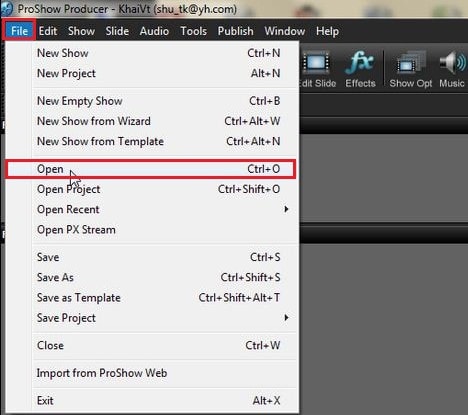
Bước 2: Chèn logo: Bạn chọn Show trên thanh công cụ của chương trình và nhấn vào Watermark (hay nhấn tổ hợp phímCtrl+Shilf+Alt+W)
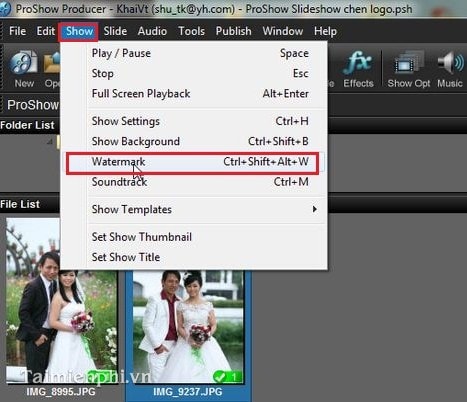
Bước 3: Cửa sổ Watermark With Image xuất hiện: Lựa chọn ảnh logo chèn vào video
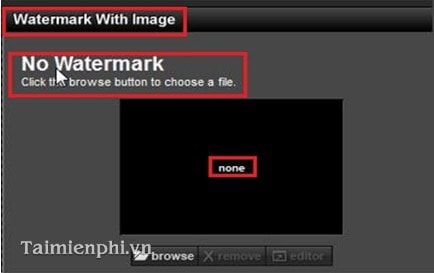
Bước 4: Tiếp theo chọn thư mục chứa logo bằng cách nhấn vào Browse.
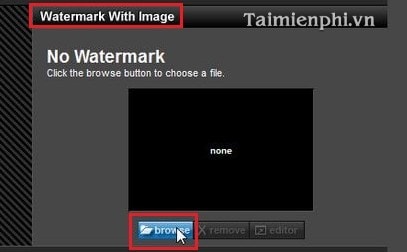
- Chọn ảnh logo cần chèn và nhấn Open
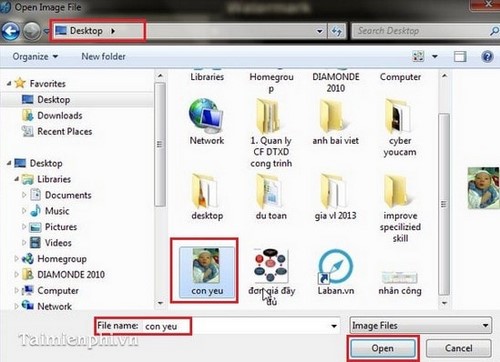
Bước 5: Tùy chỉnh kích thước và vị trí ảnh logo.
- Cửa sổ Watermark xuất hiện hình ảnh logo: Bạn tùy chỉnh kích thước trong cửa sổ Position and Size
- Tại Position và Zoom các thông số sẽ thay đổi theo.
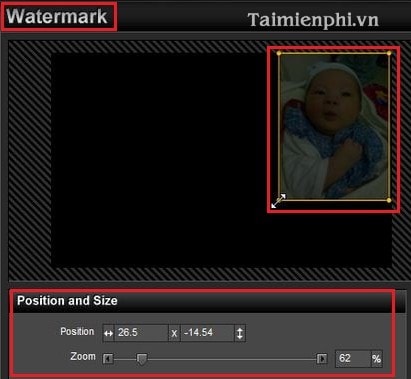
- Bạn di chuyển ảnh và quan sát sao cho chèn logo ở vị trí hợp lý.
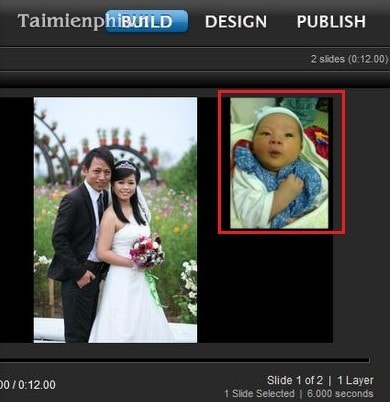
-Nhấn OK.
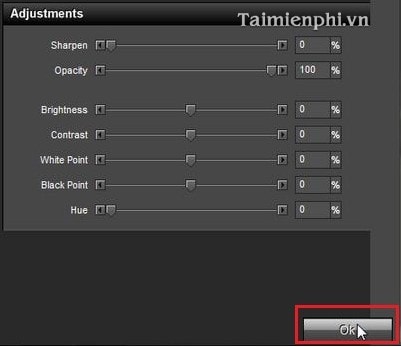
- Cửa sổ Preview để xem kết quả.
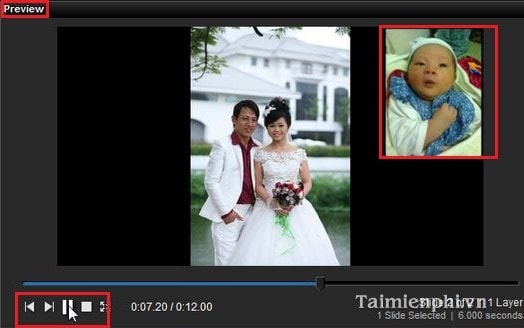
Trong khuôn khổ bài viết trên chúng tôi đã hướng dẫn các bạn các thao tác chèn logo vào Video trong Proshow Producer, nhờ đó Video Clip của bạn càng thêm sinh động và độc đáo mang phong cách cá nhân. Ngoài ra để có được các Video chất lượng cao bạn có thể tham khảo thủ thuật xuất video nhẹ và nét trong Proshow Producer có sẵn trong
Chủ đề:
thu thuat

HƯỚNG DẪN CHÈN LOGO VÀO VIDEO PROSHOW PRODUCER
Bạn có thể tải và cài đặt Proshow Producer tại đây để sử dụng tính năng chèn logo vào video của phần mềm.
Bước 1: Bạn vào File -->Open để mở Video vào cửa sổ chương trình.
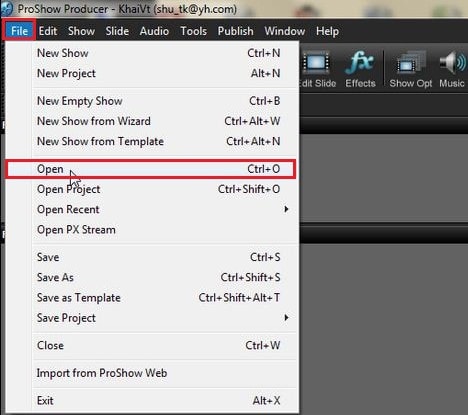
Bước 2: Chèn logo: Bạn chọn Show trên thanh công cụ của chương trình và nhấn vào Watermark (hay nhấn tổ hợp phímCtrl+Shilf+Alt+W)
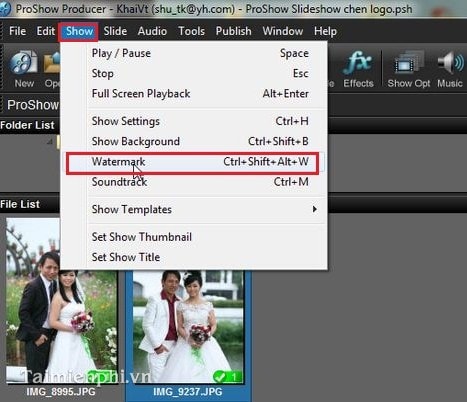
Bước 3: Cửa sổ Watermark With Image xuất hiện: Lựa chọn ảnh logo chèn vào video
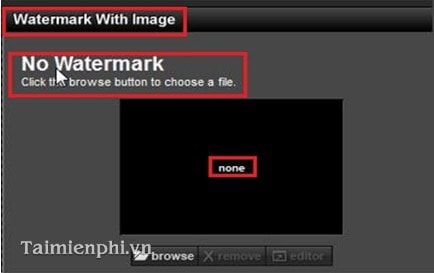
Bước 4: Tiếp theo chọn thư mục chứa logo bằng cách nhấn vào Browse.
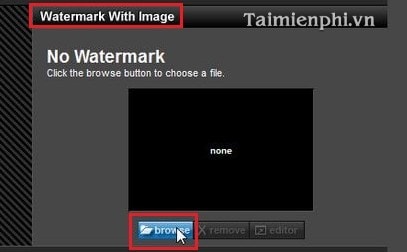
- Chọn ảnh logo cần chèn và nhấn Open
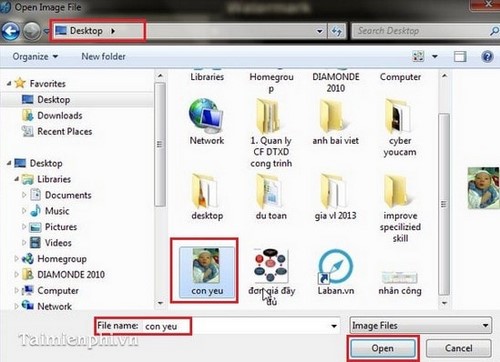
Bước 5: Tùy chỉnh kích thước và vị trí ảnh logo.
- Cửa sổ Watermark xuất hiện hình ảnh logo: Bạn tùy chỉnh kích thước trong cửa sổ Position and Size
- Tại Position và Zoom các thông số sẽ thay đổi theo.
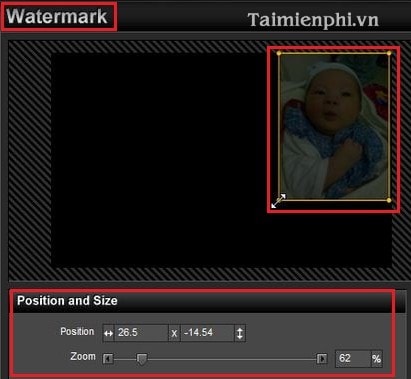
- Bạn di chuyển ảnh và quan sát sao cho chèn logo ở vị trí hợp lý.
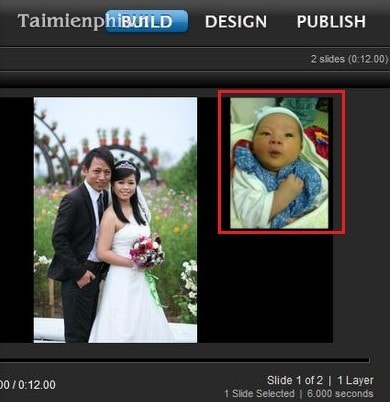
-Nhấn OK.
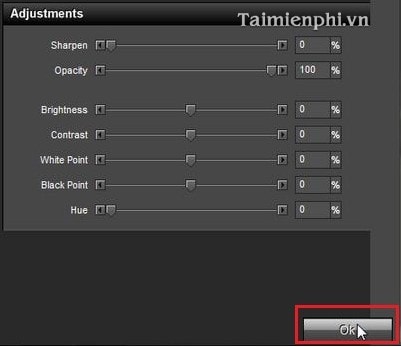
- Cửa sổ Preview để xem kết quả.
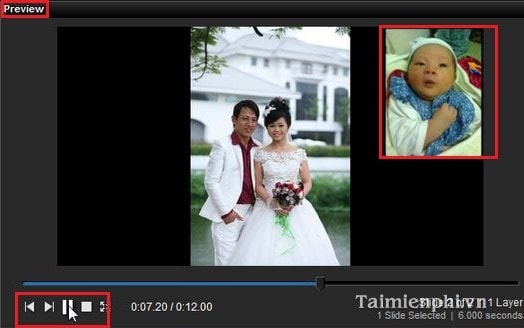
Trong khuôn khổ bài viết trên chúng tôi đã hướng dẫn các bạn các thao tác chèn logo vào Video trong Proshow Producer, nhờ đó Video Clip của bạn càng thêm sinh động và độc đáo mang phong cách cá nhân. Ngoài ra để có được các Video chất lượng cao bạn có thể tham khảo thủ thuật xuất video nhẹ và nét trong Proshow Producer có sẵn trong


Nhận xét[ 0 ]
Đăng nhận xét